Produk Pilihan
-
-
-
-
Tindakan Photoshop Penting
Kumpulan Tindakan Photoshop Penyuntingan Bayi Baru Lahir Necessities ™
$29.00 -
-
-
-
Ketika kepingan salji pertama turun di sini di Ontario, Kanada, saya menyelinap ke luar untuk mengambil beberapa tangkapan pantas di dek belakang saya. Kepingan salji besar dan gebu dan bergerak sangat perlahan, dan tidak bertahan lebih dari satu minit setelah mendarat. Saya telah bermain-main dengan lensa bebas makro dan baru-baru ini menerima saya penyesuai cincin terbalik makro. Penyesuai menjadikan prosesnya lebih mudah (tanpa penyesuai, anda harus memegang lensa ke badan, yang kadang-kadang menjadi sukar). Dengan menggunakan Canon Rebel T2i, penyesuai dan lensa Canon 50mm 1.8 saya memasangnya seperti ini:

Semasa dalam mod manual, saya menetapkan kelajuan pengatup saya ke 400 dan memastikan ISO saya tetap automatik (untuk tangkapan ini pada 100). Sebaik sahaja saya menemui kepingan salji yang saya suka, saya hanya bergerak sehingga ia kelihatan tajam melalui pemidang tilik saya dan tersentak. Teknik itu sendiri sangat mudah dan dengan kedalaman medan yang cetek sebenarnya sangat mudah untuk melihat apa yang difokuskan, hanya perlu menahan cukup (jika tangan memegang kamera anda) dan menggunakan tetapan yang betul untuk mendapatkannya dengan betul SOOC . Ini adalah tangkapan SOOC mentah saya (tidak sempurna, tetapi cukup bagus):
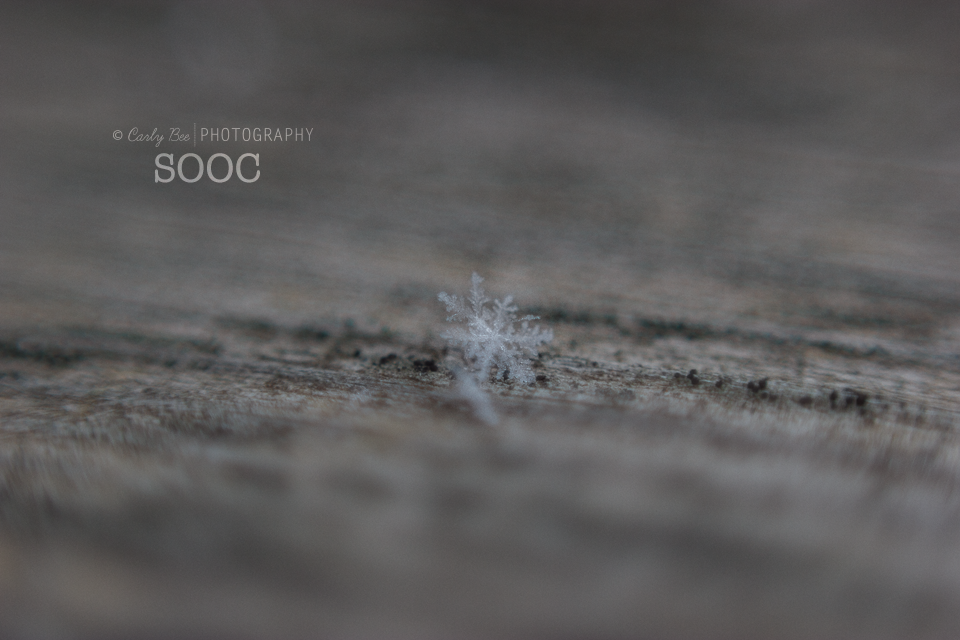
Dan inilah gambar selepasnya:
Untuk mengedit, saya membuka gambar RAW dalam ACR dan menerapkan penyesuaian asas:
- Lurus dan dipotong, nilai pendedahan disesuaikan ke +0.40, nilai kontras disesuaikan ke +75, nilai sorotan disesuaikan ke -100, dan nilai hitam disesuaikan ke -36
Saya kemudian membuka Photoshop CS CC dan menerapkan suntingan berikut:
- Saya tidak bersuara.
- Tahap dan lekukan yang disesuaikan untuk kemasan matte yang kaya (hanya pada latar belakang kabur). Anda boleh menggunakan salah satu daripada banyak tindakan matte dari Set Tindakan MCP Inspire untuk Photoshop dan Elemen untuk mendapatkan penampilan ini dengan cepat.
- Dengan menggunakan pipet putih secara bertahap, ambil sampel kepingan salji dan kemudian mengurangkan kelegapan lapisan sehingga warnanya kelihatan benar (hingga 32%).
- Menerapkan lapisan pengisi warna kelabu → membuat lapisan pengisian baru → kecerunan → gaya: reflektif → sudut: 90 ° → skala: 40% → dicentang “terbalik” → kemudian menyeret kecerunan sehingga diletakkan di atas jalur fokus kayu dan kepingan salji dengan betul (seperti kesan pergeseran kecondongan palsu) → menutupi sebarang kecerunan dari kepingan salji dan menyesuaikan ketebalan lapisan secukupnya (hingga 33%). MCP Inspire juga mempunyai dua tindakan yang kuat untuk mencapai ini: tindakan Kedalaman Padang Cetek dan tindakan Kedalaman Medan Kustom
- Menjalankan Sentuhan Lampu MCP PERCUMA dan menggunakan sikat besar (2500 px) diklik di kawasan kepingan salji beberapa kali kemudian mengurangkan kelegapan lapisan (hingga 25%) sehingga kelihatan betul
Langkah terakhir adalah menambahkan kilauan palsu yang saya buat dengan tangan. Ingin menggunakan ini pada gambar anda? Gunakan "kotak kongsi" di sini. Sekiranya anda tidak melihatnya, sila cuba penyemak imbas lain:
[socialshare-download href = "http://bit.ly/mcp-sparkle-brush"] BRUSH SPARKLE PERCUMA UNTUK FOTOSHOP [/ socialshare-download]
Carly Benjamin adalah jurugambar cahaya semula jadi yang berpusat di kawasan Toronto. Anda dapat melihat lebih banyak karyanya di laman webnya Fotografi Carly Bee dan mengikutinya Facebook halaman.
Tiada komen
Tinggalkan komen
Anda mesti log masuk untuk menghantar komen.










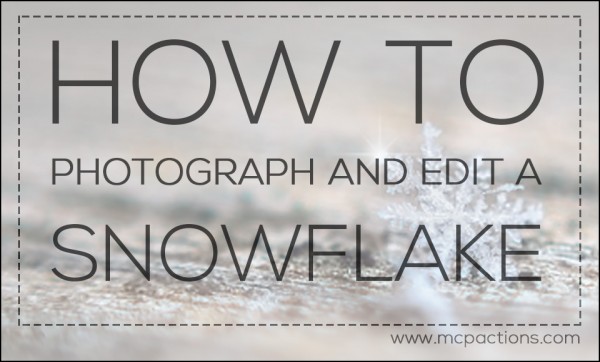





























Tahniah Erica !!! Anda akan mempunyai satu laman web yang menarik.
Tahniah, Erica! Gambar yang bagus di blog yang disenaraikannya. Pastikan untuk berkongsi pautan ke laman web baru anda yang hebat apabila sudah siap!
Tahniah Erica! Apa yang menyeronokkan untuk memenangi sesuatu yang besar! Selamat mencuba!
OH TUHAN!! Terima kasih banyak-banyak!!!! Saya tidak percaya saya benar-benar menang !!
Adakah itu kepingan salji yang sebenar !?
Ya betul.
Betapa hebatnya gambar dan "How To" yang hebat !!! Terima kasih Carly xx
Apa yang perlu saya lakukan dengan berus berkilau setelah ia dimuat dalam Elements?
Terima kasih. Ini akan menyeronokkan untuk dimainkan. Dan saya menyematkannya.
Terima kasih banyak untuk sikat berkilau yang menyeronokkan !! Bagaimana saya boleh menggunakannya sehingga kelihatan seperti rapi pada foto anda?
penyesuai apa?
Klik pada pautan di siaran dan anda akan terus ke amazon 🙂
Terima kasih kerana berus kilauan.
Saya menghadapi masalah untuk membuka fail zip untuk berus. Sesiapa lagi? Ia mahu saya memilih perisian apa yang hendak dibuka dan tidak seperti fail zip. Tolong! Saya memang berkongsi dan memasang pautan. Saya menggunakan PS CS6 setiap hari jadi tidak seperti fail berus lain yang pernah saya muatkan sebelumnya.
Kirimkan mesej kepada saya dan saya boleh menghantar semula fail kepada anda - tetapi mungkin anda perlu mencuba perisian unzip yang lain.
Terima kasih!!!
adakah sikat berkilau berfungsi di Lightroom?
Berus disokong dalam PS dan PSE, tetapi tidak LR atau ACR.
Terima kasih Jodi!
Ini bagus! Terima kasih!!!!
bolehkah anda melakukan perkara ini dengan lensa 70-200mm? Saya cuba melihatnya tetapi semua yang saya baca mengatakan bahawa saya perlu melekatkan 70-200 hingga 50 dan melakukannya dengan dua lensa yang terpasang ... ada idea?
Adakah saya terlepas, 🙁 Saya tidak melihat muat turun untuk berus. Terima kasih
Saya suka ini! Walau bagaimanapun, saya mencari cara untuk menyesuaikan dof dan menemui cadangan ini dalam komen di amazon. Ia berfungsi dengan hebat! Melekapkan lensa pada T1i saya dengan cara terbalik, saya dapat menukar dof sambil menggunakan 50mm 1.8 saya secara terbalik.http://www.amazon.com/review/ROA5ENPDQPC8L/ref=cm_cr_dp_cmt?ie=UTF8&ASIN=B001G4NBTG&nodeID=502394&store=photo#wasThisHelpful
Wah, hasilnya sungguh luar biasa! Saya terpesona dengan gambar makro, tetapi Benar-benar seorang pemula yang mengerikan dengan fotografi ... kamera telefon pintar 13mp dengan apa yang saya terjebak. Menghela nafas. Saya telah memburu lensa makro kos rendah yang layak untuk telefon pintar, tetapi tidak beruntung sama sekali. Sekiranya ada yang mempunyai cadangan, saya semua! Paling berminat untuk mendapatkan perincian perhiasan yang saya buat, jadi tidak mengambil gambar makro kecil atau apa-apa yang terperinci. Dan terima kasih banyak untuk berus berkilau yang indah! Suka dengan bentuk anda! Rachel of OddModicum
Saya juga tidak melihat butang muat turun untuk berus. Adakah kita terlepas? Ini adalah kali pertama saya melihat siaran ini.
Di mana saya dapati sikat percikan di Elements 9? Saya berkongsi, muat turun berjaya dan ketika saya mengklik untuk membuka fail Photoshop Elements 9 saya dibuka… .tetapi di mana saya dapat mencari berus?
Di bahagian berus anda - mungkin berus terakhir.
Saya telah melihat dan melihat. Saya tidak menjumpai berus. Saya mengklik alat berus. Kemudian di kiri atas pergi ke drop down di mana ia menyenaraikan semua berus, asas, kesan khas, pelbagai, dan lain-lain. Saya melihat semua itu. Saya tidak melihat berus berkilau. Adakah ia dinamakan berkilau? Ada cadangan lain untuk mencarinya? Saya menutup Elemen, dan menghidupkan semula komputer saya, masih tidak menemui berus.
Hai! Saya berjaya memuat turun sikat berkilau tetapi tidak dapat mencarinya di berus saya di PSE 11. Adakah terdapat sesuatu yang saya hilang atau tidak dapat saya temui? Adakah ia dinamakan Sparkle Brush atau sesuatu yang berbeza. Sebarang pertolongan yang anda boleh berikan amat saya hargai! 🙂
Terima kasih banyak untuk tutorial anda! AKHIRNYA saya mesti mencubanya !! Inilah percubaan pertama saya. Saya tidak menggunakan kuas berkilau yang satu ini.
Terima kasih kerana berus kilauan! Ia berfungsi dengan PaintShop Pro dan juga Photoshop.
Semasa duduk di beranda saya suatu hari semasa salji yang mempunyai kepingan indah yang sangat besar, satu mendarat di seluar salji saya, dan saya mengambil gambar ini dengan telefon bimbit saya. Saya suka kepingan salji ini.
Saya berkongsi artikel itu, tetapi yang saya dapat hanyalah memuat turun untuk aksi mini-fusion, yang sudah saya miliki. Saya suka kuas berkilau! Masih ada cara untuk mendapatkannya? Terima kasih kerana tutorial yang hebat. Akan mencuba ini minggu-ramalan mengatakan salji pada hari Khamis!
Anda perlu memuat turun di bahagian bawah - adakah itu di mana anda pergi? tunjukkan tangkapan skrin mengenai perkara yang anda klik dan kami dapat membantu.